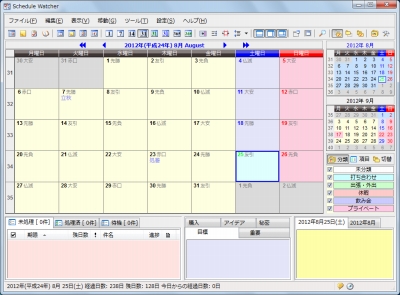
Schedule Watcher は、多機能なスケジュール管理ソフト。ファイルの添付もできる。分類による色分けや「月」に対するメモ、土日の色分けや任意の休日設定、六曜日表示など、痒いところに手が届きまくりな印象だ。
- カレンダー、スケジュール、メモ、ToDoを同時に(1画面)見ることができます。
- バーチカル、複数週間、月間、複数月、複 数年同月、年間表示の切替ができます。
- 祝日・休日・記念日は自由 に設定できます。春分の日、秋分の日・振替休日は自動表示できます。
- ミニカレンダーにすることで邪魔 になりません。
- ToDoリストは未処理・処理 済・待機に分けて管理できます。また、進行中、警告、期限日、期限切れとアイコンが変わります。
- 予定開始時刻の~分前にアラームを 鳴らすことができます。
- 時報を鳴らしたい時刻に設定 できます。
- スケジュール表をプレビュー画面で 確認し、印刷できます。
- 特別なDLLは使用しておらず、レジストリも一切変更していません。
Schedule Watcher(「desc」より引用)
星座も表示が可能だという。この動作を確認したところ、クリックした日が「今日から何日後」も表示された。”X 日後に”などという約束もあるから、クリックして確認、そして相手にその日付を再確認すれば完璧だ。この項目には、年が始まってから何日経過したか、年が終わるまで後何日か、という面白い表示もあった。
ステータスバーへ選択した日付の干支や星座を表示できるようになった。干支や星座を表示するには、環境設定ダイアログの[表示]タブにある“ステータスバーの選択日の書式”テキストボックスを編集する必要がある(「窓の杜 – 【NEWS】予定やToDoにファイルを添付できるようになった「Schedule Watcher」v5.5が公開」より引用)
ダウンロード
「Schedule Watcher」から「sw550.zip」をダウンロードする。
スポンサードリンク
※Windows7 SP1 64bit で試用した
ファイルの展開
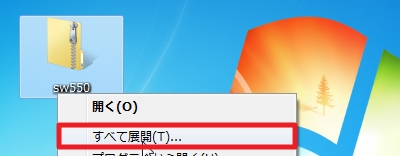
ダウンロードした「sw550.zip」を解凍する。
使い方
起動のしかた
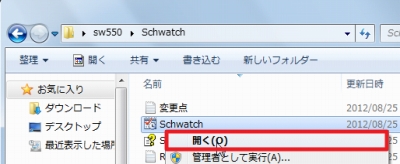
「Schwatch.exe」を実行する。
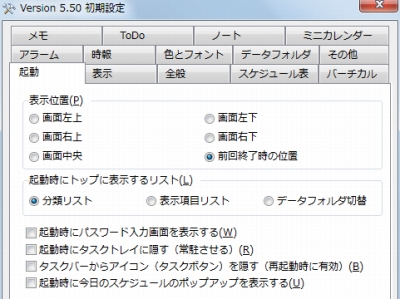
初期設定を行う。特に何もせずOKとして、後から変更しても良いだろう。
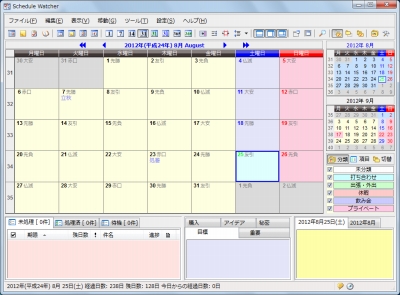
起動したところ。
使い方
とても多機能で、そのすばらしさを伝えることはできないので、ほんの一例。
スケジュールの追加
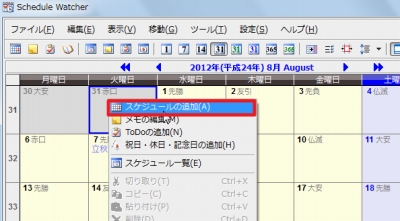
任意の日付を右クリックし、「スケジュールの追加」をクリックする。
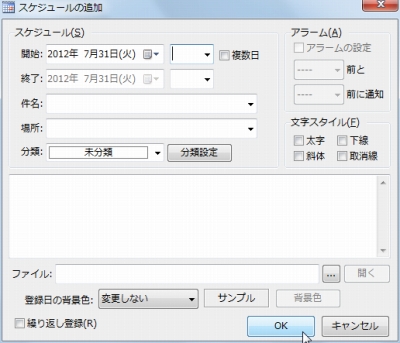
スケジュールの詳細を設定れば良い。
ビュー
表示の多さも素晴らしかった。
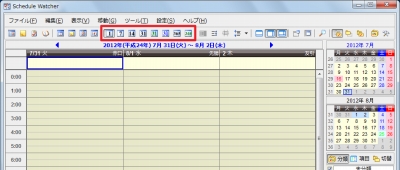
「1」(複数日バーチカル)をクリックしたところ。
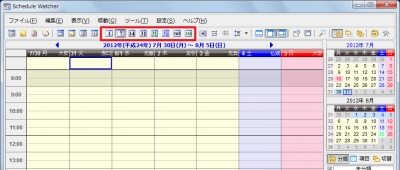
「7」(週間バーチカル)をクリックしたところ。
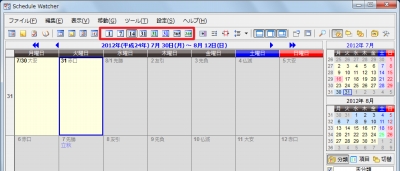
「14」(複数週間バーチカル)をクリックしたところ。
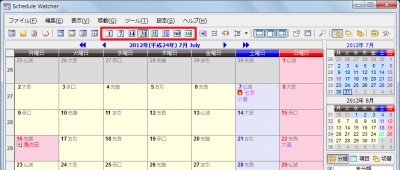
「31」(黒=月間)をクリックしたところ。
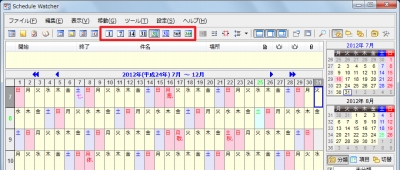
「31」(緑=複数月)をクリックしたところ。
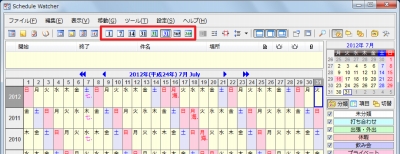
「31」(青=複数年同月)をクリックしたところ。
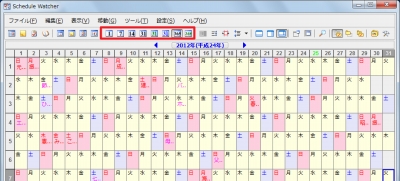
「365」(年間)をクリックしたところ。
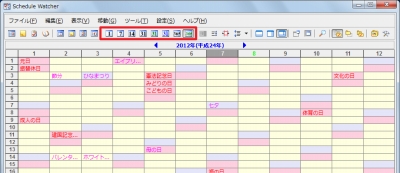
「365」(年間2)をクリックしたところ。
スポンサードリンク
コメント
https://t.co/z3Pu1pAwd3